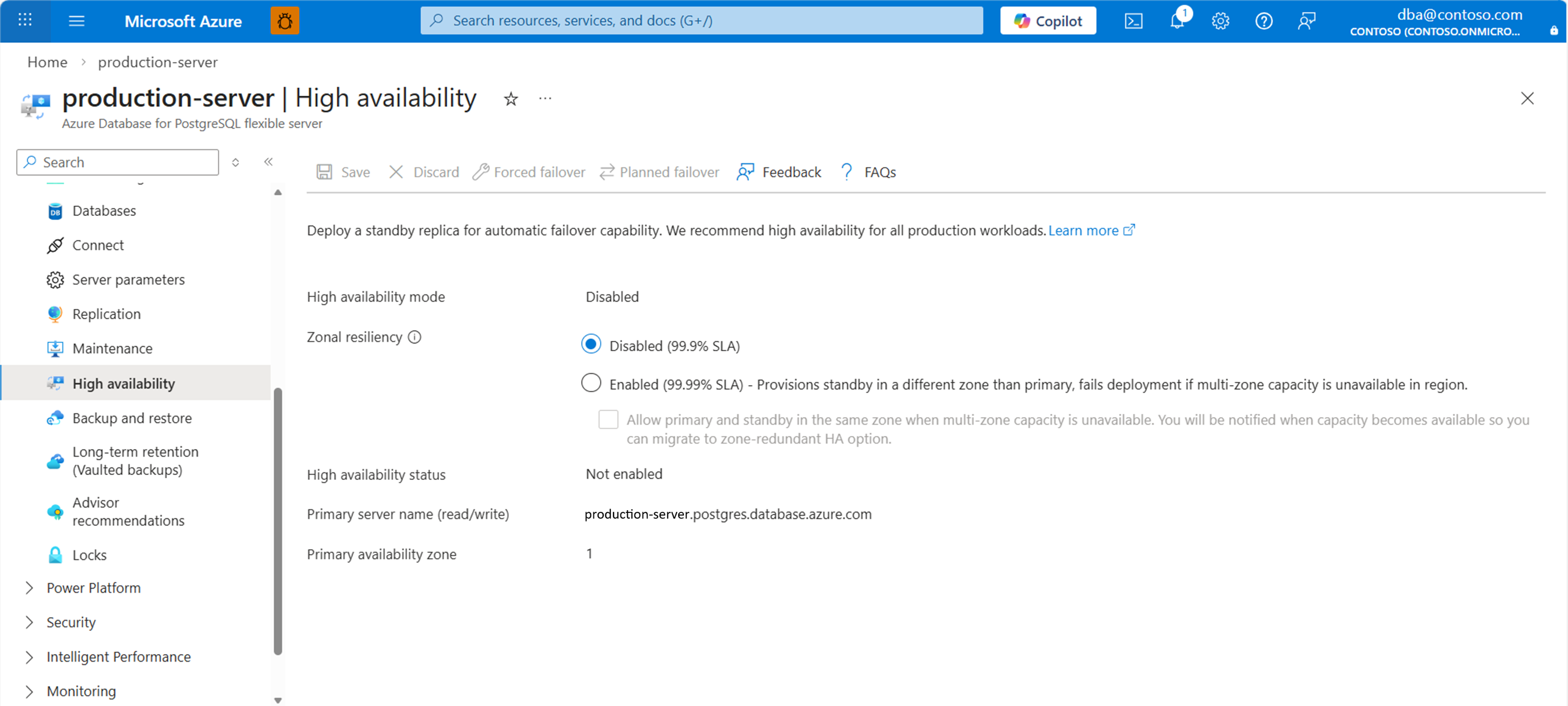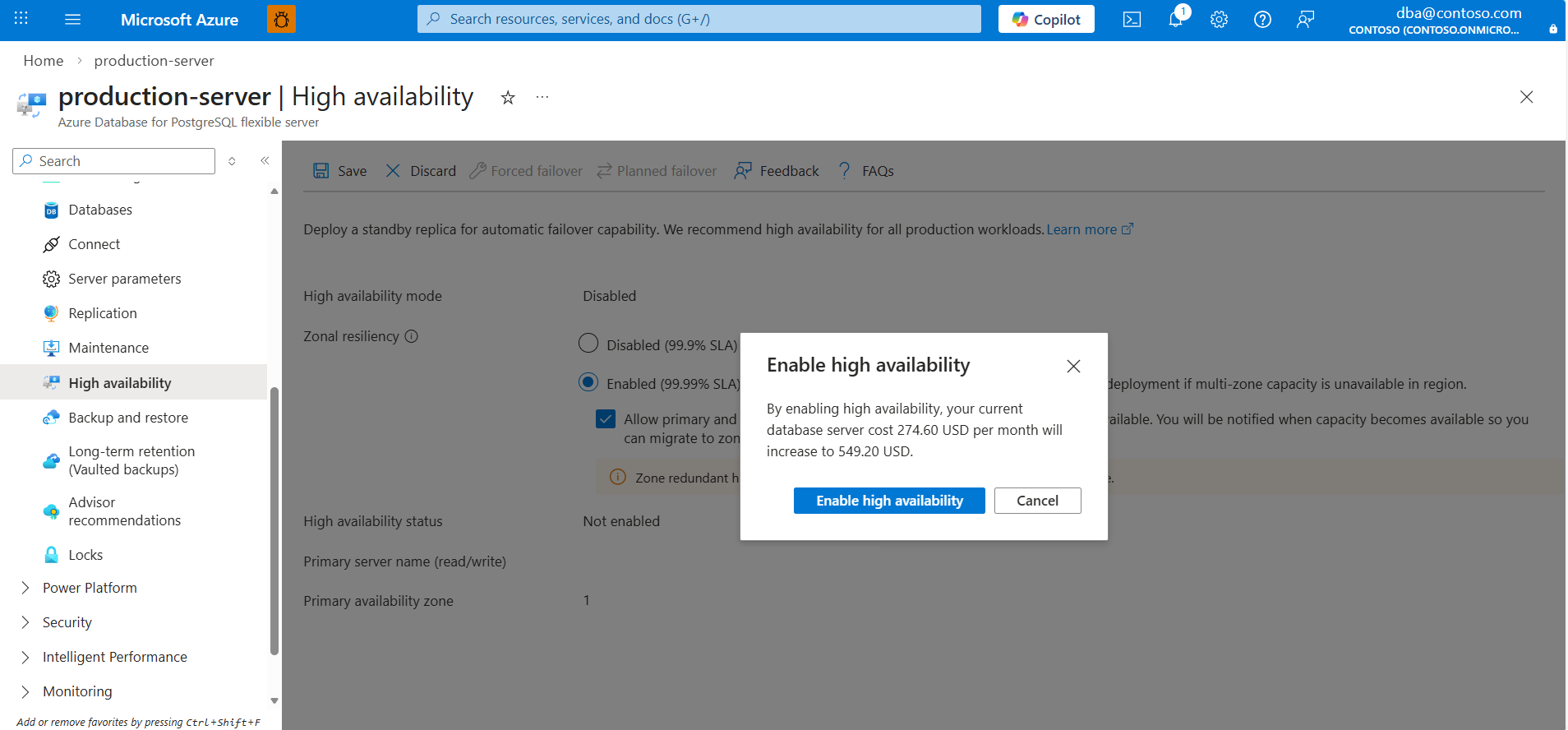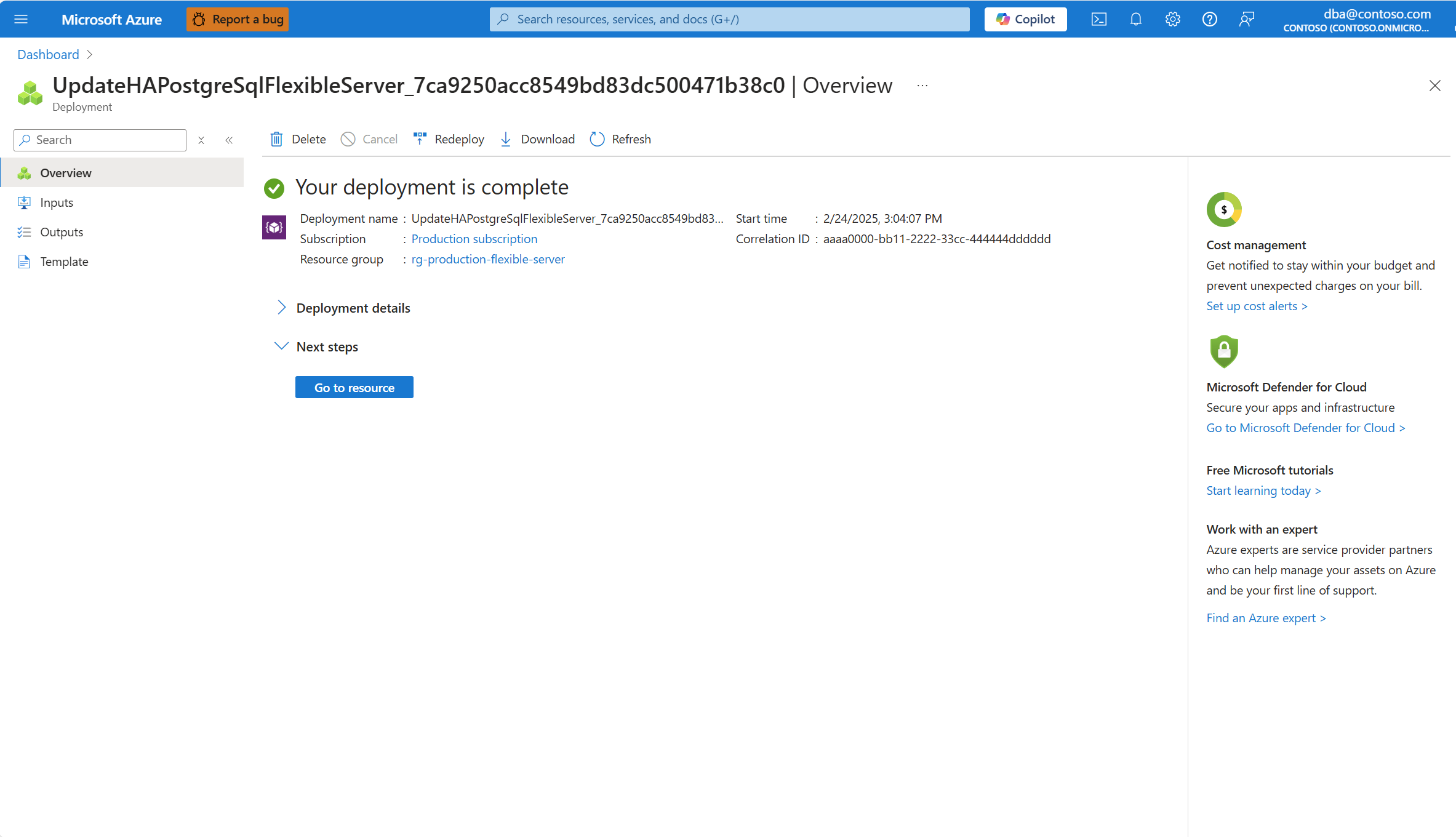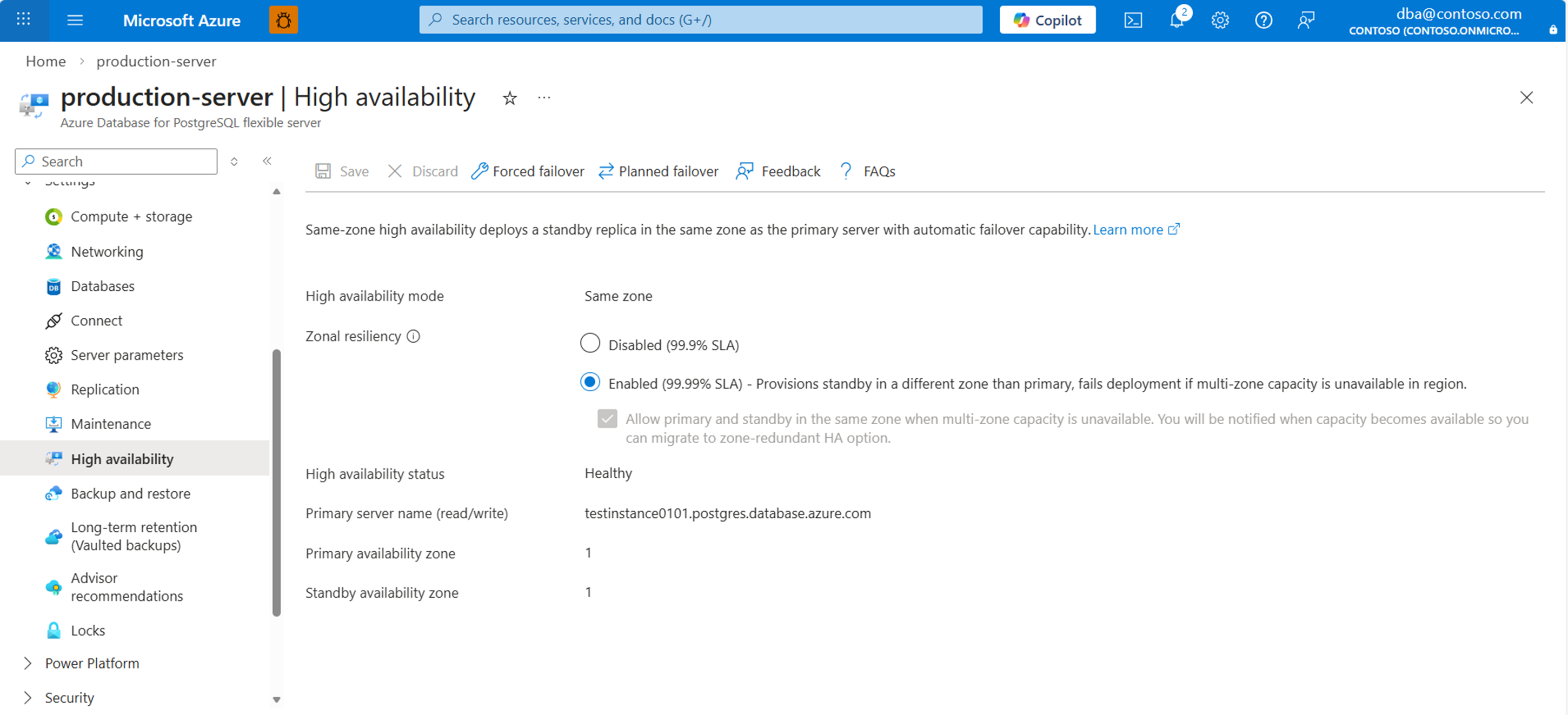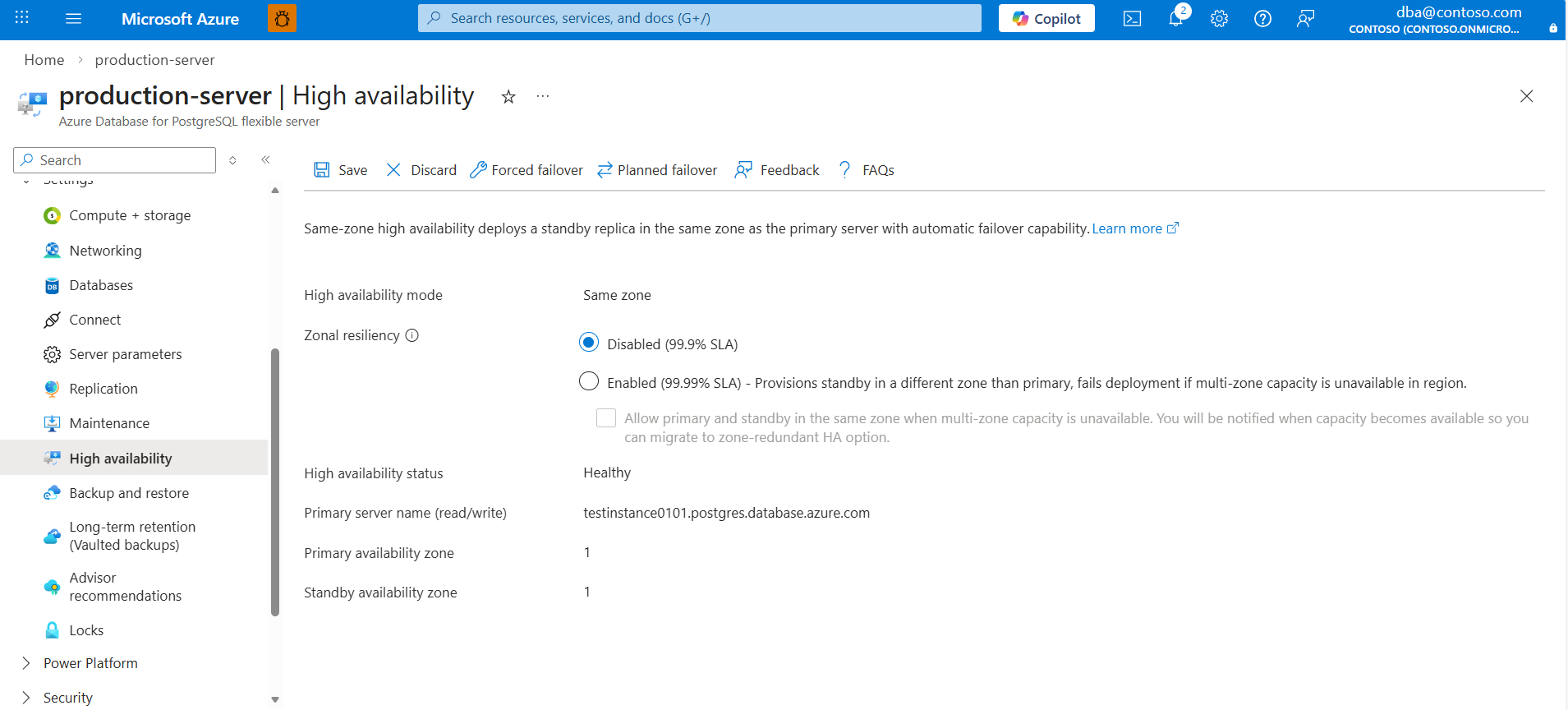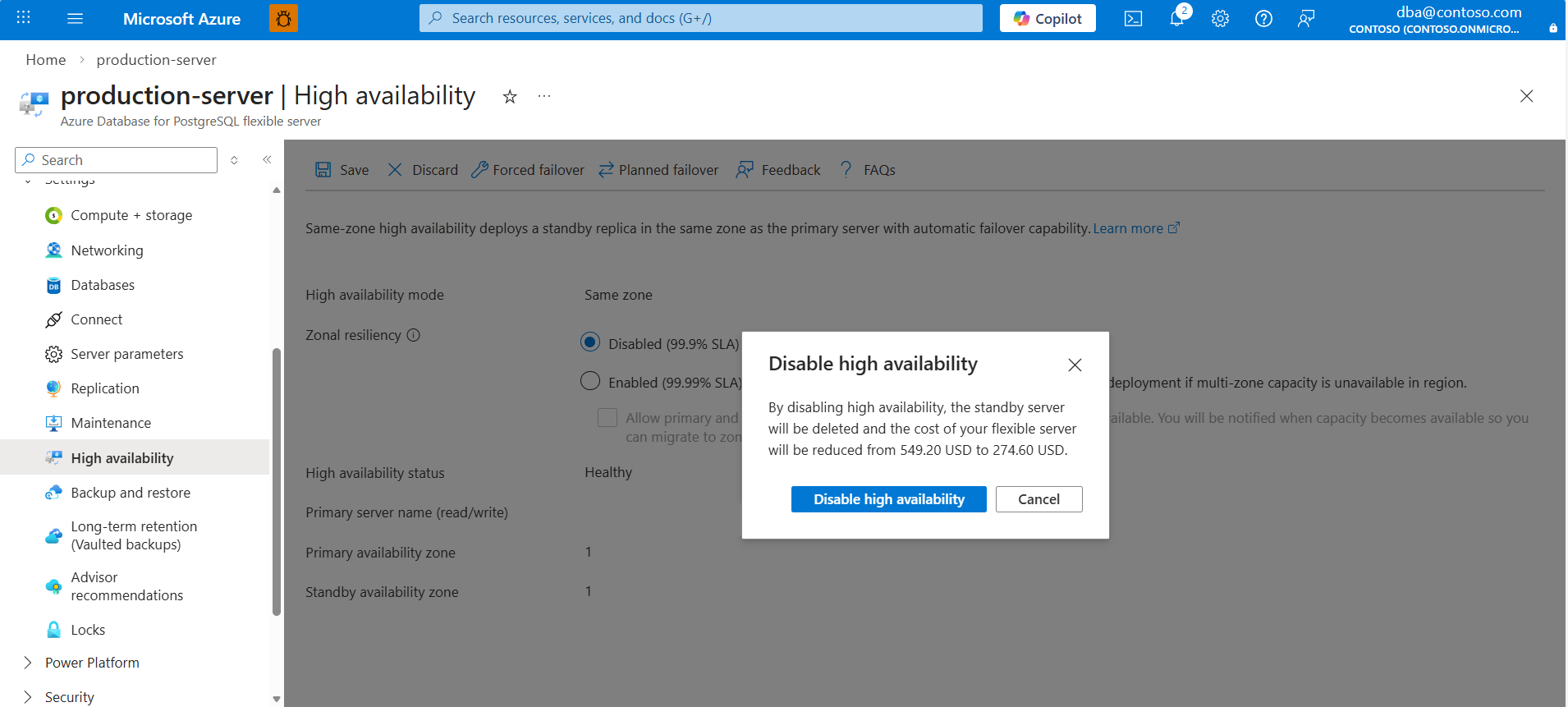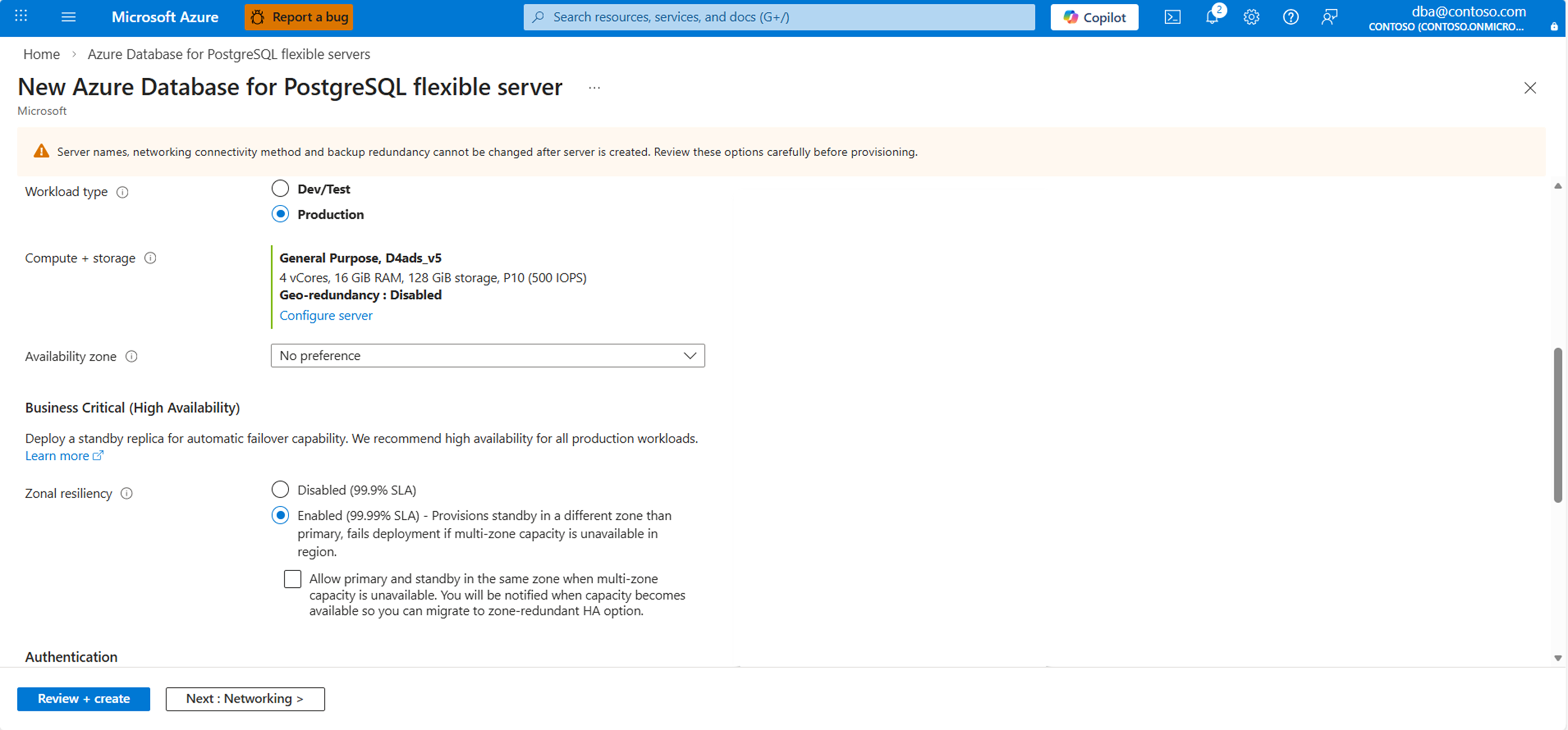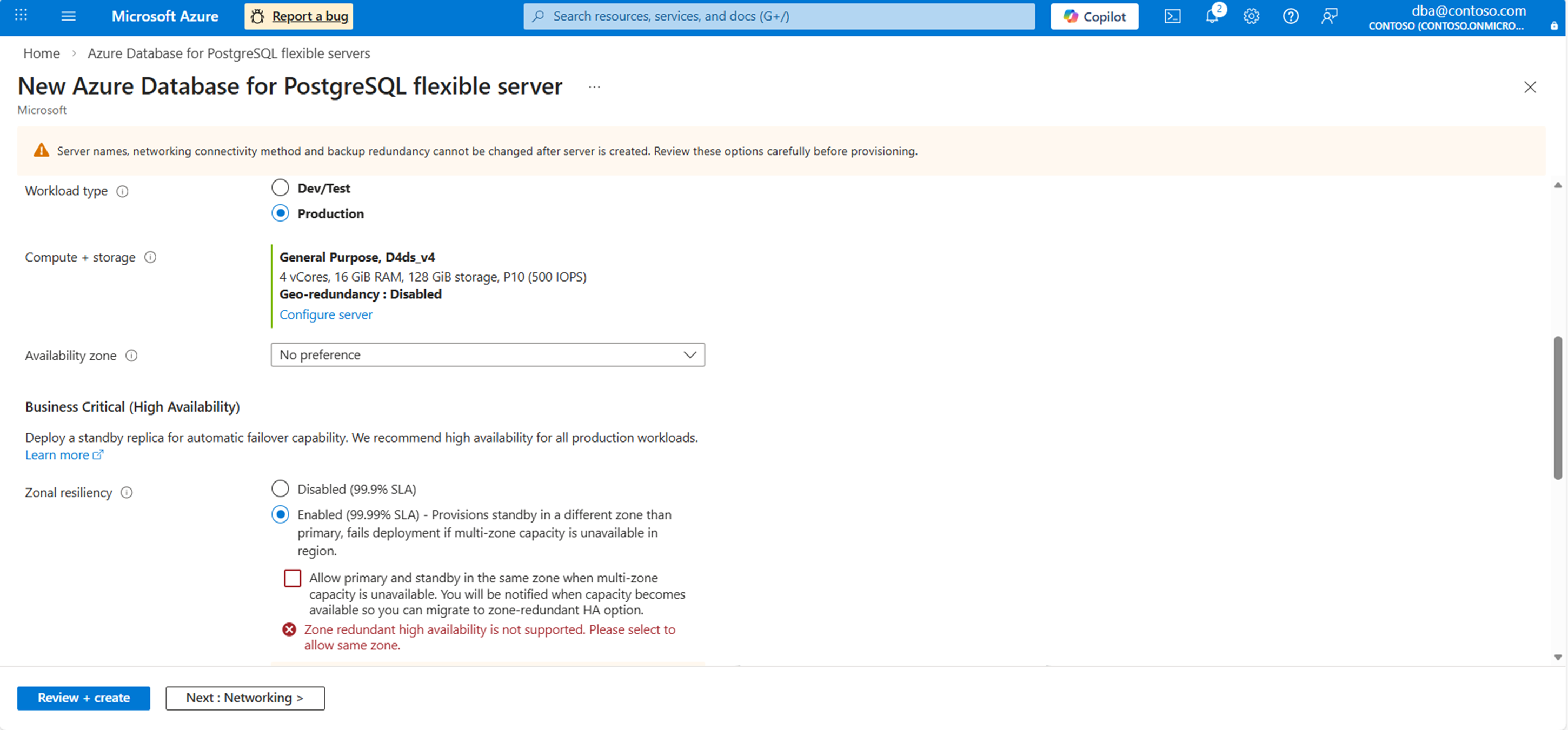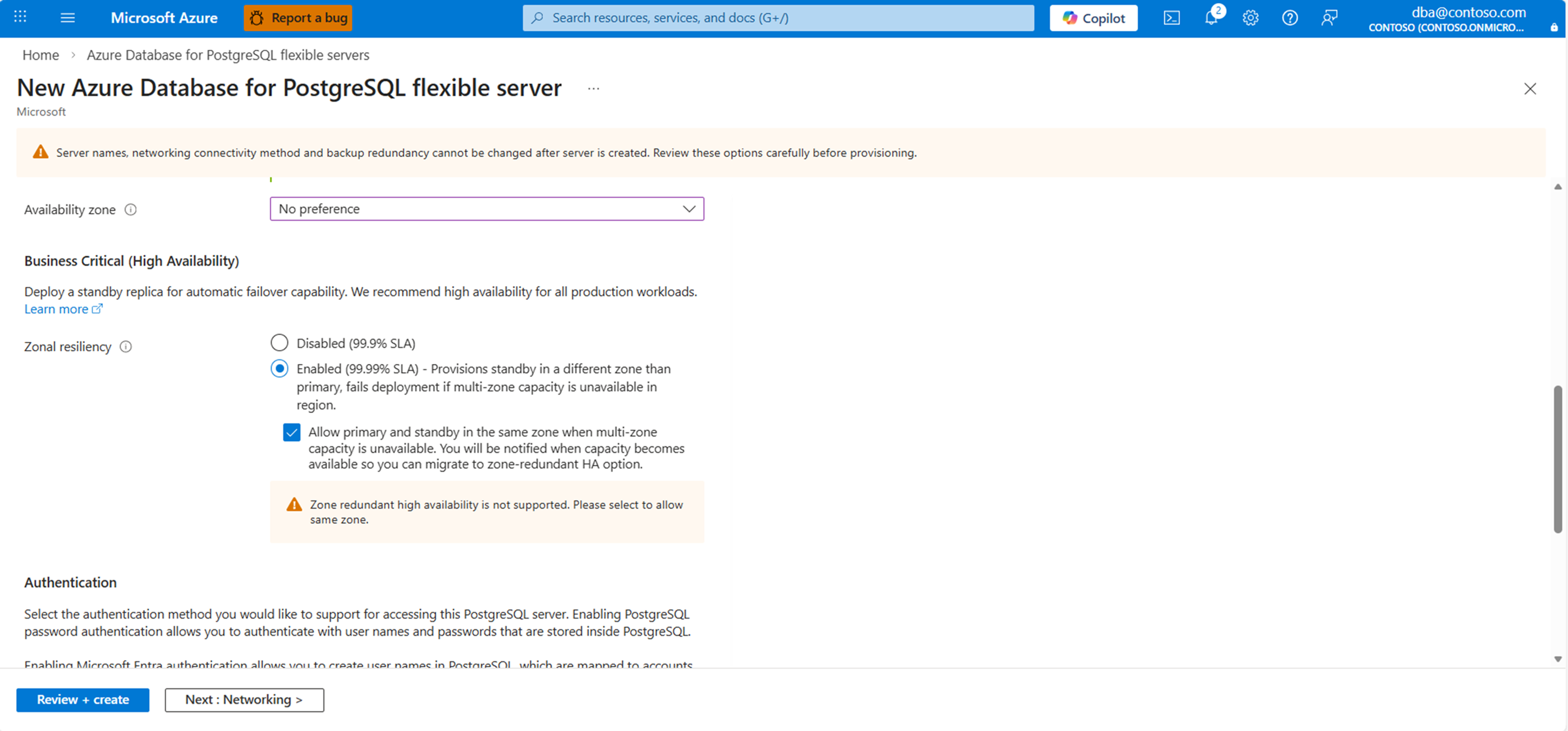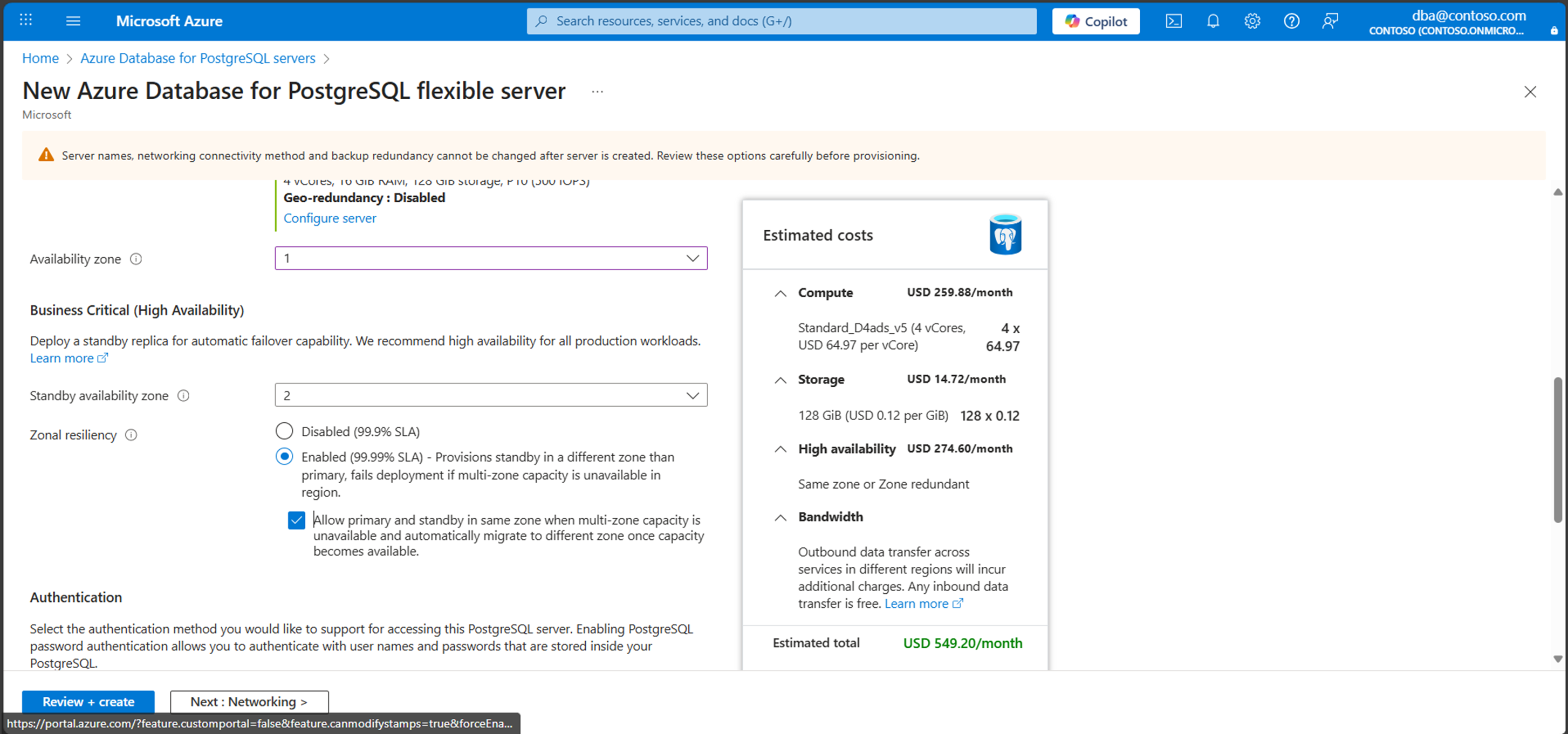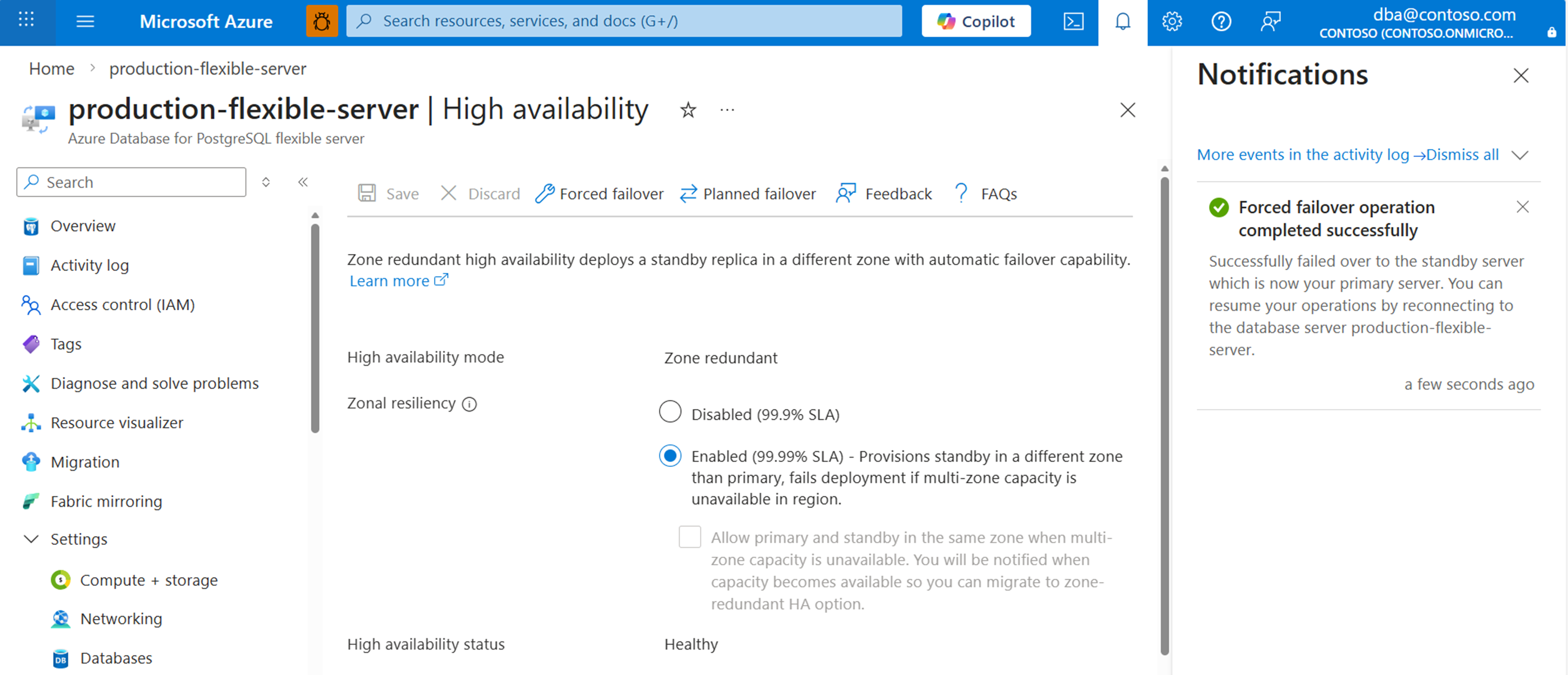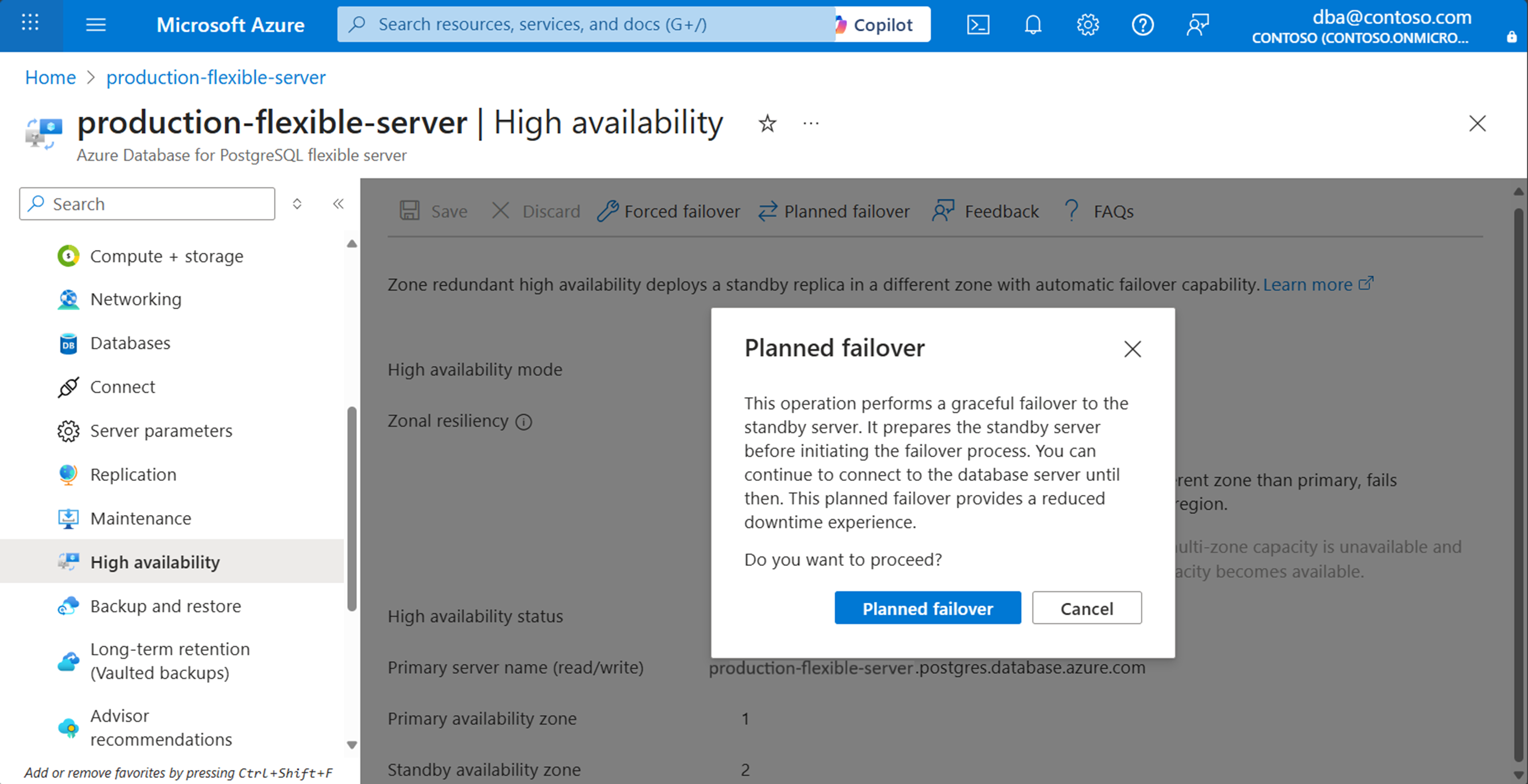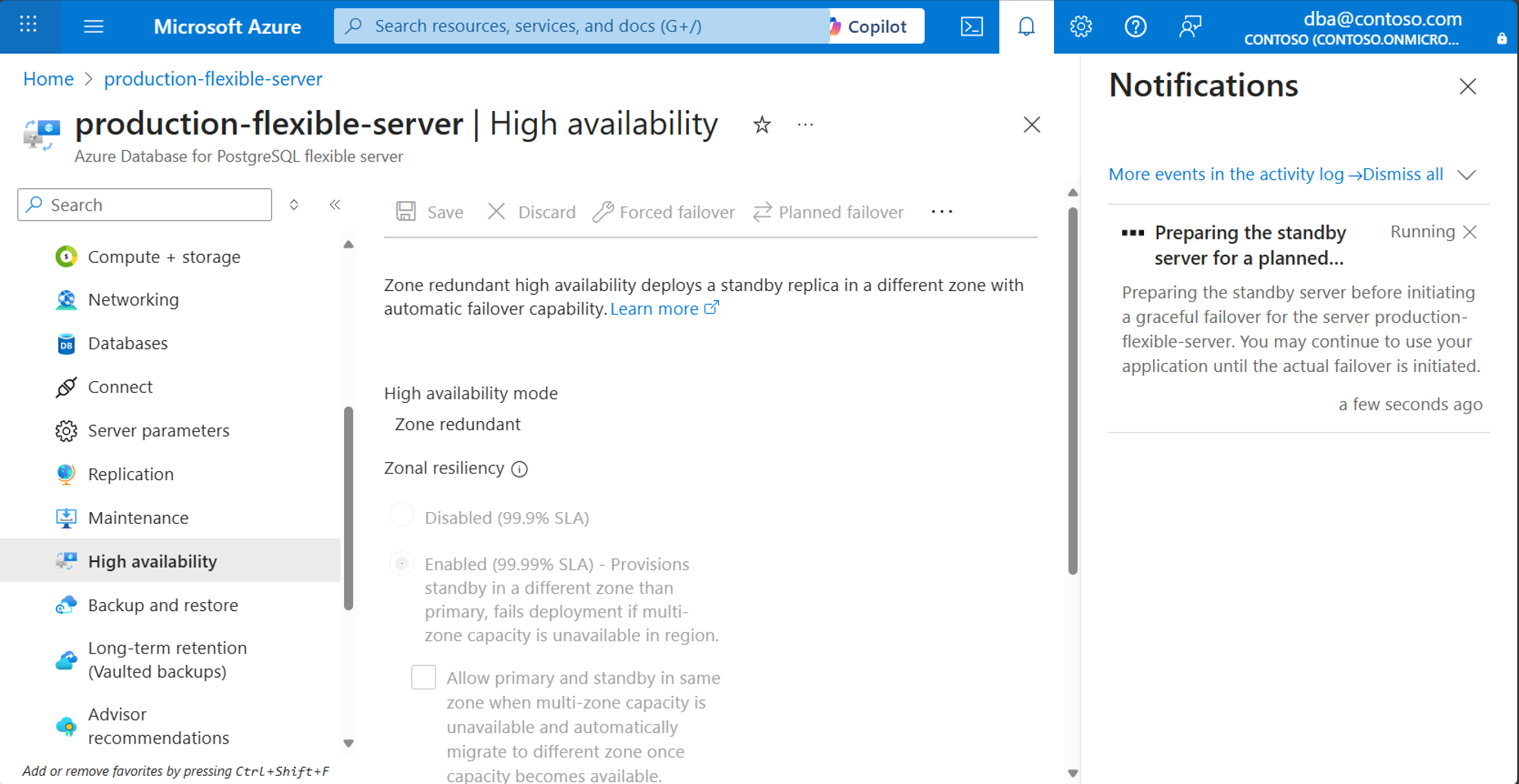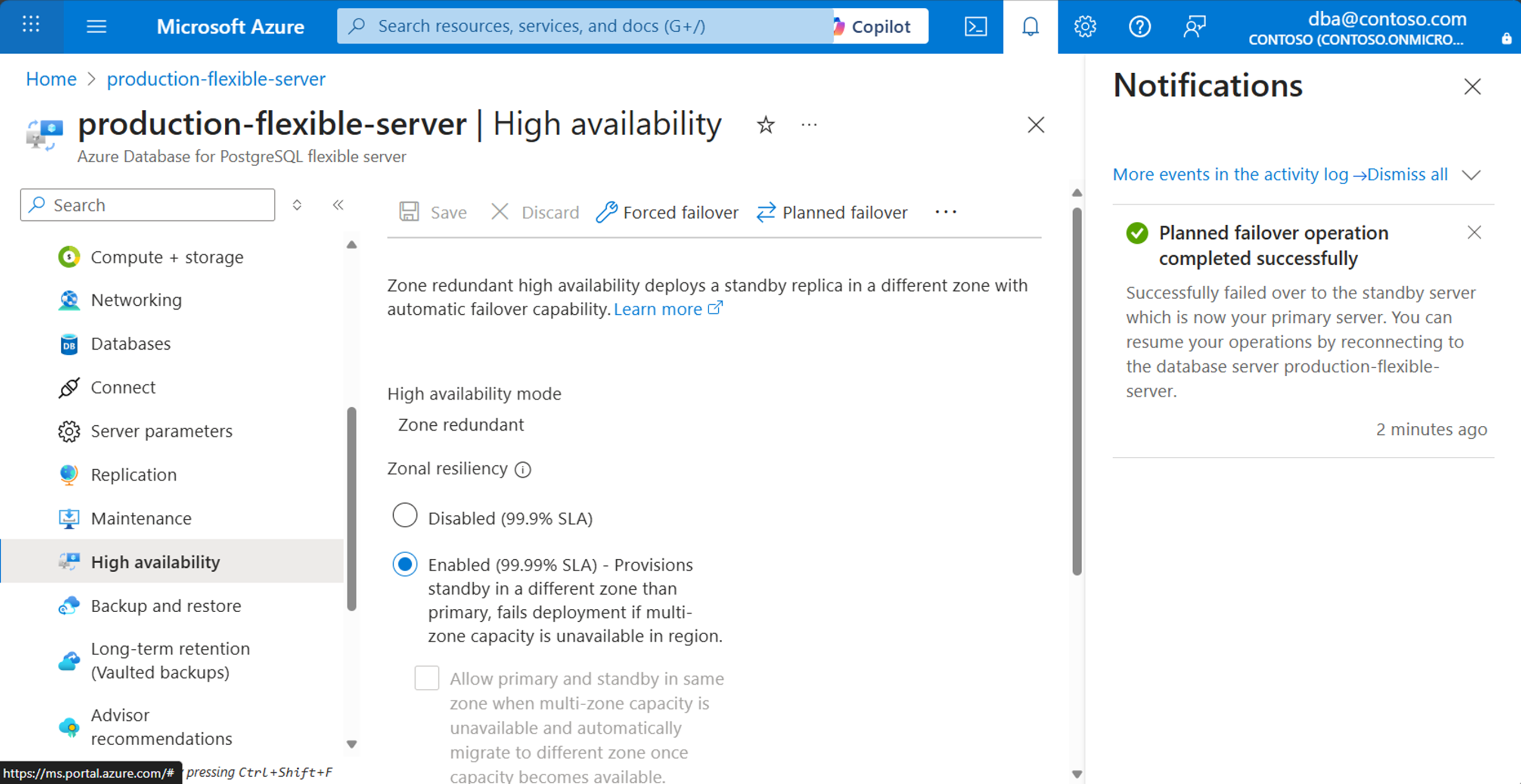本文介绍如何使用 Azure 门户或 Azure CLI 在 Azure Database for PostgreSQL 灵活服务器实例上启用或禁用高可用性(HA)。 此信息适用于您是在同一区域中使用实例还是使用区域冗余的部署模型。
高可用性功能部署物理上独立的主副本和备用副本。 可以根据所选的部署模型,在同一可用性区域或不同区域中预配副本。 有关详细信息,请参阅 有关高可用性概念的文章。 可以在创建 Azure Database for PostgreSQL 灵活服务器实例期间或之后启用高可用性。
重要
2024 年 4 月,我们更新了启用了 HA 的服务器的 v5 计算层的计费模型。 此更改通过考虑主服务器和备用服务器来正确反映费用。 在进行此更改之前,你错误地只是对主服务器进行了收费。 如果将 v5 层用于已启用 HA 的服务器,现在会看到计费数量乘以 2。 此更新不会影响 v4 和 v3 层。
为现有服务器启用高可用性
在 Azure 门户中,选择 Azure Database for PostgreSQL 灵活服务器实例。
在左侧菜单中的 “设置” 部分,选择“ 高可用性”。
区域复原选项控制服务器是否在可用性区域中受到保护。 有两种选择:
- 已启用 - 选择此选项时,Azure 会尝试在与主服务器不同的可用性区域中创建备用服务器。 此选项提供针对区域级别故障的最佳保护。
- 已禁用 - 未配置高可用性。
如果启用了区域复原,但区域缺少区域冗余设置的容量,则会在“已启用”选项下显示一个附加复选框。 选择此选项可在与主服务器相同的区域中创建备用服务器。 当区域容量可用时,Azure 会通知你。 此时,可以使用 PITR 或只读副本将工作负荷迁移到区域冗余 HA 配置,以实现最大复原能力。 转到 “限制和注意事项 ”部分了解详细信息。
如果未启用区域复原,请选择 “已启用 ”选项。
选择“启用”选项时,默认为支持可用性区域的区域应用区域冗余选项。 此配置可防止区域性故障。
如果区域没有区域性容量,请确保在首选区域中启用高可用性(HA),请选中启用选项下的复选框,以允许创建具有该区域 Same-Zone 模式的 HA。 当区域容量可用后,它会自动将工作负荷迁移到 Zone-Redundant HA:
完成设置配置后,选择“ 保存 ”以应用更改。
对话框显示与备用服务器的部署相关的成本增加。 如果决定继续,请选择“启用高可用性”。
部署开始。 完成后,一条通知显示你已成功启用高可用性。
禁用高可用性
在 Azure 门户中,选择 Azure Database for PostgreSQL 灵活服务器实例。
在左侧菜单中的 “设置” 部分,选择“ 高可用性”。
如果启用了高可用性,则已经选择“区域复原”的“已启用”单选按钮。 此外, 高可用性模式 设置为配置的模式, 高可用性状态 值通常为 “正常”。
选择 “已禁用 ”单选按钮以禁用 HA。
选择保存以应用更改。
对话框显示与删除备用服务器相关的成本降低。 如果决定继续,请选择“禁用高可用性”。
部署开始。 完成后,会显示一条通知,表明你已成功禁用高可用性。
在服务器预配期间启用高可用性
在 Azure 门户中,在预配新的 Azure Database for PostgreSQL 灵活服务器实例期间,转到 “业务关键”(高可用性) 部分。 在“区域冗余”部分选择“已启用”单选按钮。
- 默认情况下,服务器尝试在不同的可用性区域中创建备用服务器,并采用 区域冗余 HA 模式,以实现最大区域复原能力。
通过将“可用性区域”设置为除“无首选项”以外的任何值,为主服务器选择具体区域。
启动强制故障转移
按照以下步骤强制将主服务器故障转移到 Azure Database for PostgreSQL 中的备用服务器。
启动强制故障转移时,主服务器会立即关闭并触发到备用服务器的故障转移。 若要测试由计划外中断导致的故障转移如何影响工作负荷,则启动强制故障转移非常有用。
重要
请勿持续执行即时故障转移。 等待故障转移之间的至少 15 到 20 分钟。 此等待时间允许完全建立新的备用服务器。
门户上报告的总体端到端作时间可能比应用程序遇到的实际停机时间长。 应从应用程序的角度衡量停机时间。
在 Azure 门户中,选择已启用高可用性的 Azure Database for PostgreSQL 灵活服务器实例。
在左侧菜单中的 “设置” 部分,选择“ 高可用性”。
如果高可用性模式设置为 区域冗余,请注意分配给 主要可用性区域 和 备用可用性区域的值。 故障转移作完成后,应撤消它们。
选择 强制故障转移 以启动手动故障转移过程。 对话框会通知你故障转移完成之前的预期停机时间。 如果决定继续,请选择“启动强制故障转移”。
此时会显示一条通知,并提到正在进行故障转移。
故障转移到备用服务器完成后,通知会通知你完成。
如果高可用性模式配置为 区域冗余,请确认 主要可用性区域 和 备用可用性区域 的值现已撤消。
启动计划的故障转移
按照以下步骤执行从主服务器到 Azure Database for PostgreSQL 中的备用服务器的计划内故障转移。 启动此作会准备备用服务器,然后执行故障转移。
此故障转移作提供最少的停机时间,因为它会正常故障转移到备用服务器。 这对于在意外故障转移后将主服务器带回首选可用性区域等情况非常有用。
重要
请勿持续执行即时故障转移。 等待故障转移之间的至少 15 到 20 分钟。 此等待时间允许完全建立新的备用服务器。
在低负载期间执行计划内的故障转移。
门户上报告的总体端到端作时间可能比应用程序遇到的实际停机时间长。 应从应用程序的角度衡量停机时间。
在 Azure 门户中,选择已启用高可用性的 Azure Database for PostgreSQL 灵活服务器实例。
在左侧菜单中的 “设置” 部分,选择“ 高可用性”。
如果高可用性模式设置为 区域冗余,请注意分配给 主要可用性区域 和 备用可用性区域的值。 故障转移作完成后,应撤消它们。
选择 “计划内故障转移 ”以启动手动故障转移过程。 对话框会通知你故障转移完成之前的预期停机时间。 如果决定继续,请选择“启动计划内故障转移”。
此时会显示一条通知,并提到正在进行故障转移。
故障转移到备用服务器完成后,通知会通知你完成。
如果高可用性模式配置为 区域冗余,请确认 主要可用性区域 和 备用可用性区域 的值现已撤消。
限制和注意事项
在 Azure Database for PostgreSQL 灵活服务器实例上启用或禁用高可用性不会更改其他设置,包括网络配置、防火墙设置、服务器参数或备份保留。 启用或禁用高可用性是联机作。 它不会影响应用程序连接和作。
Azure Database for PostgreSQL 支持在同一区域中部署的两个副本的高可用性。 此配置在所有受支持的区域中都可用。 但是,具有区域冗余的高可用性 仅适用于某些区域。
突发型层不支持高可用性。 只有 常规用途 和 内存优化 层支持高可用性。
如果在包含单个可用性区域的区域中部署服务器,则只能在同一区域模式下启用高可用性。 如果区域将来使用多个可用性区域进行增强,则可以部署配置为同一区域或区域冗余的高可用性的新 Azure Database for PostgreSQL 灵活服务器实例。
但是,对于在区域只有一个可用区时部署的任何实例,您不能直接启用区域冗余模式下的高可用性。 可以通过使用还原选项或读副本选项来解决问题。
还原选项
- 使用最新的还原点在新服务器上还原现有实例。
- 创建新服务器后, 启用具有区域冗余的高可用性。
- 验证数据后,可以选择删除旧服务器。
- 确保修改客户端的连接字符串以指向新还原的服务器。
只读副本选项
- 在主服务器所在的同一区域中创建只读副本。
- 将只读副本提升为新的主服务器。
- 若要保留原始名称,请使用虚拟终结点或删除旧主数据库,然后创建并提升新的只读副本。
- 对于门户用户,启用区域弹性。 对于开发人员工具,请使用 Zone-Redundant 选项设置高可用性。